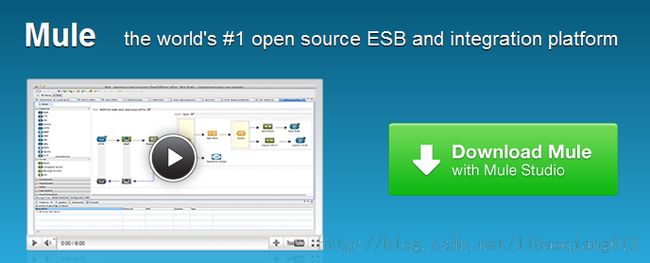Mule ESB从无到有
这篇文章旨在帮助新手快速学习ESB 。从下载安装到建立一个简单实例,通过这一系列的过程,你会很容易进入ESB的世界。
首先,下载MuleStudio
地址:http://www.mulesoft.org/
什么是MuleStudio?
Mule Studio是一个功能强大、用户界面友好的基于Eclipse的开发工具。你不需要深入了解Mule的XML配置语法,就可以在几分钟内轻松的创建、编辑、测试Mule ESB流程。Mule Studio其中一个最大的好处是用图形化的方式创建Mule ESB流程
Mule Studio有两个版本,社区版和企业版,社区版免费,基本够用了。
下载完成后,解压启动,会提示选择workspace。这和eclipse是非常相近的,所以,如果是有eclipse开发经验,这些是很容易理解的。
进入工作空间后,可以像在eclipse中新建项目一样,新建一个mule project,开始我们的第一个小例子。
输入工程名称SpellChecker(官方实例),其他默认,一直下一步:
我们将要实现的例子的过程是这样的:
读取一个指定的文件夹中的内容,通过某些中间的过程之后,输出到另一个文件夹。
首先,我们建立两个文件夹,一个用来输入,一个用来接收输出:InXML、OutXML
下面开始建立esb流程,首先双击SpellChecker.mflow画布,按照下图,把相关服务拖入画布:
设置输入File,双击图片,设置它的路径,指向你新建的文件夹:
设置HTTP服务,这里借助google的服务做演示(可能会因为代理的原因,有一点小问题,你会在完成后打开输出文件时发现这个问题):
设置输出文件路径已经输出文件名的格式,这里以日期为名称:
至此,我们的第一个小例子的创建已经完成,下面我们来测试一下。
右键工程-->run as --> mule application
控制台上会显示出类似 启动spellchecker项目成功的提示,如果没有错误信息提示,我们就成功启动了这个服务,可以进行测试。
在mulestudio安装目录中的examples中有个spellcheckc.xml文件,将这个文件放入InXML,ESB服务开始处理:
我们可以看到ESB服务处理的过程。完成后,打开OutXML,里面多了一个文件,这个就是服务的输出了。
OK,至此,我们已经顺利的完成了一个简单的Mule ESB小例子,如果你是初学者,你可以借助这个小例子,从头到尾走一遍,这样你就明白ESB是如何工作的,我们如何使用ESB啦。